Koristi semantički indeks za Copilot kako bi vam dao složene odgovore.
- Microsoftovo pretraživanje možete koristiti i u aplikacijama sustava Office.
- Iskoristit će vaše preglednike da vam pokaže relevantne informacije.
- Dolazi s nekim uzbudljivim značajkama.

xINSTALIRAJTE KLIKOM NA PREUZMI DATOTEKU
- Preuzmite Restoro PC Repair Tool koji dolazi s patentiranim tehnologijama (dostupan patent ovdje).
- Klik Započni skeniranje kako biste pronašli probleme sa sustavom Windows koji bi mogli uzrokovati probleme na računalu.
- Klik Popravi sve za rješavanje problema koji utječu na sigurnost i performanse vašeg računala.
- Restoro je preuzeo 0 čitatelja ovog mjeseca.
Microsoft Search već gradi ime za sebe. Alat vam omogućuje pronalaženje relevantnih informacija o ljudima, resursima i podacima u vašoj radnoj organizaciji.
Alat također koristi Microsoft Graph, i prikazuje poboljšana pretraživanja, dajući vam pristup datotekama, podacima i stavkama najbližim vama i poslu.
U nedavnom postu, Microsoft je najavio Semantički indeks za Copilot, a čini se da će Microsoft Search također imati koristi od toga. Što to znači?
To znači da će svaki put kad koristite alat da pronađete nešto, rezultati koje pronađete biti mnogo personaliziraniji i relevantniji za vas.
Dobra je vijest da ga možete koristiti s bilo kojeg mjesta. Alat je izvorni za Microsoft 365. Virtualno možete tražiti informacije u Microsoft Teams-u ili Outlook-u. Možete ga čak koristiti u Bingu ili drugim preglednicima stolnog računala i telefona.
Kako pronaći relevantne informacije uz Copilot i Microsoft Search
Prije svega, to je alat koji možete koristiti na mnogim platformama i koji će zapamtiti vaša pretraživanja.
- Idite na Microsoft Bing for Business i potražite nešto unutar svoje radne organizacije

- Otvorite svoj Edge i upišite točnu riječ

- Sada možete vidjeti osobne preporuke Microsoft Searcha

Pretraživanje također možete koristiti pomoću kartice Pretraživanje u izborniku Start.
- Kliknite na gumb Start
- Idite na programsku traku pretraživanja i upišite ono što tražite

- Microsoft Search će vam zatim pokazati i rezultate iz vaše radne organizacije
Kao što vidite, pregledava vaše izbore pretraživanja, a zatim vam se vraća s prilagođenim rezultatima.
Ali to nije sve.
Na primjer, ako imate pitanja koja želite postaviti, posebno u svojoj organizaciji, možete samo upisati svoja pitanja i alat će vam pokazati sve relevantne odgovore.
Microsoft Search također vam omogućuje da pronađete sve dostupne resurse vaše tvrtke. Kao što možete vidjeti u nastavku, pokazat će vam datoteke, stranice, slike, videozapise i tako dalje.
Također vam pruža iskustvo pretraživanja na temelju vašeg posla i aktivnosti. Na primjer, kada tražite informacije o suradniku, dobit ćete sve pojedinosti o vašem suradniku, uključujući poruke.
Microsoft koristi Copilot na ovom alatu, posebno oponašati i davati personalizirane i humanizirane odgovore. Vi upisujete točne riječi, a Copilot će uzeti te riječi i upotrijebiti ih da vam da složene rezultate.
Uz to, Microsoft to podiže na višu razinu, a sve ove tehnologije su vrlo uzbudljive, posebno kada govorimo o radnim organizacijama.
Što mislite o Microsoft Searchu? Hoćete li koristiti ovaj alat? Javite nam u odjeljku za komentare ispod.
Još uvijek imate problema? Popravite ih ovim alatom:
SPONZORIRANO
Ako gornji savjeti nisu riješili vaš problem, vaše računalo može imati dublje probleme sa sustavom Windows. Preporučujemo preuzimajući ovaj alat za popravak računala (ocijenjeno Sjajno na TrustPilot.com) kako biste im se jednostavno obratili. Nakon instalacije jednostavno kliknite Započni skeniranje i zatim pritisnite na Popravi sve.
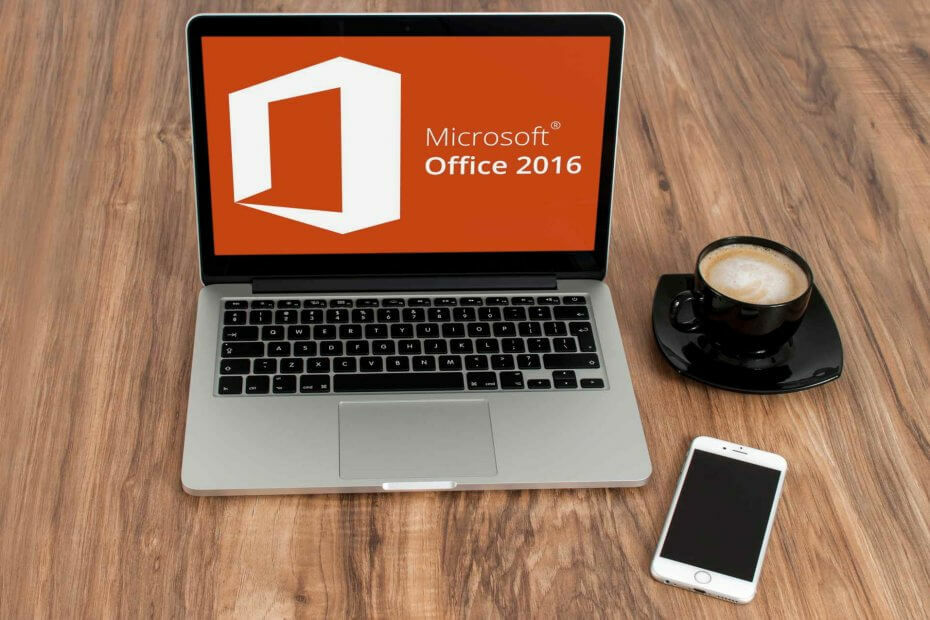
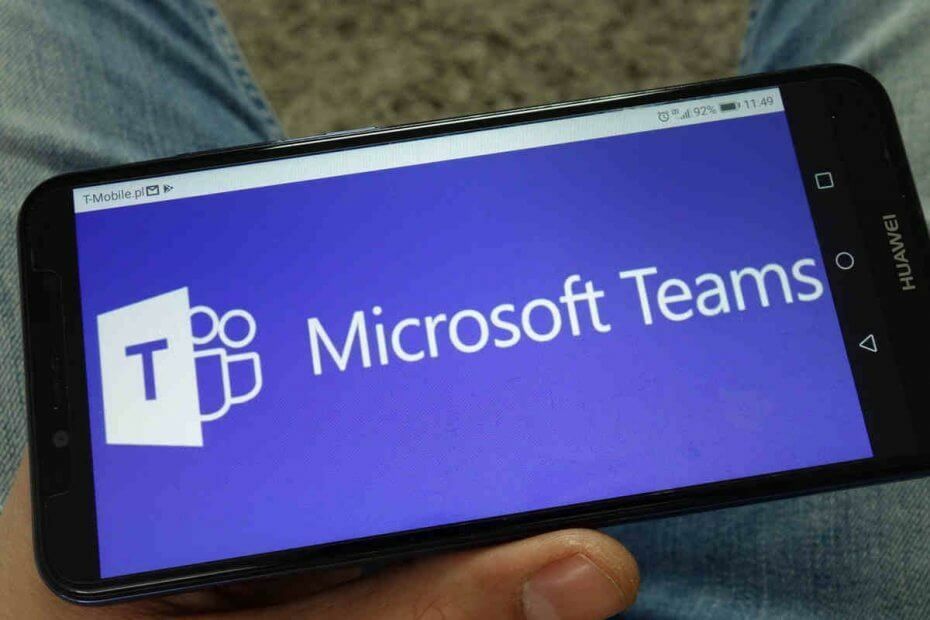
![Kako napraviti kontrolni popis za Microsoft Word [jednostavna metoda]](/f/3973b7ad9dfd5d89fadd0288ca81eb1a.jpg?width=300&height=460)